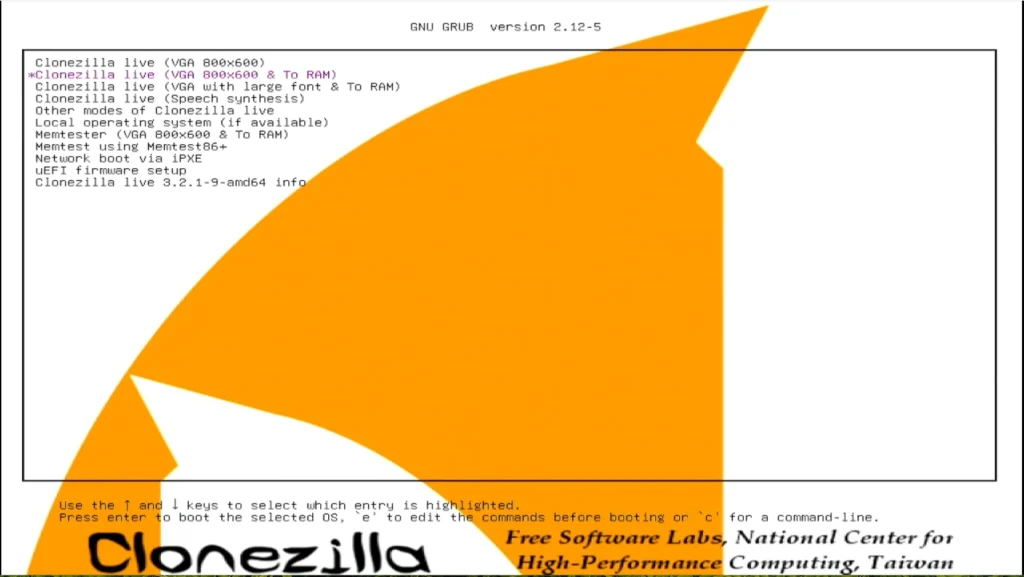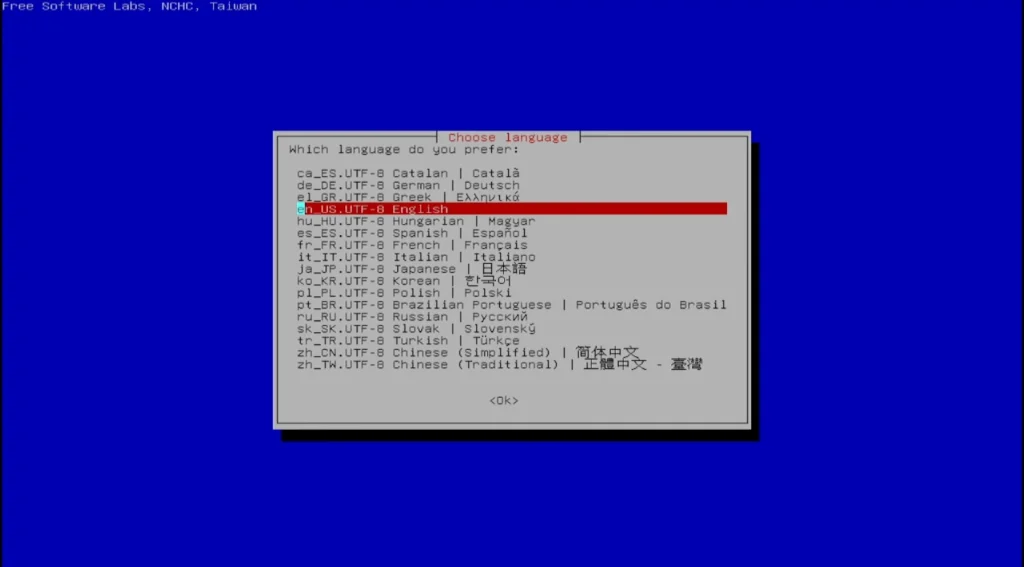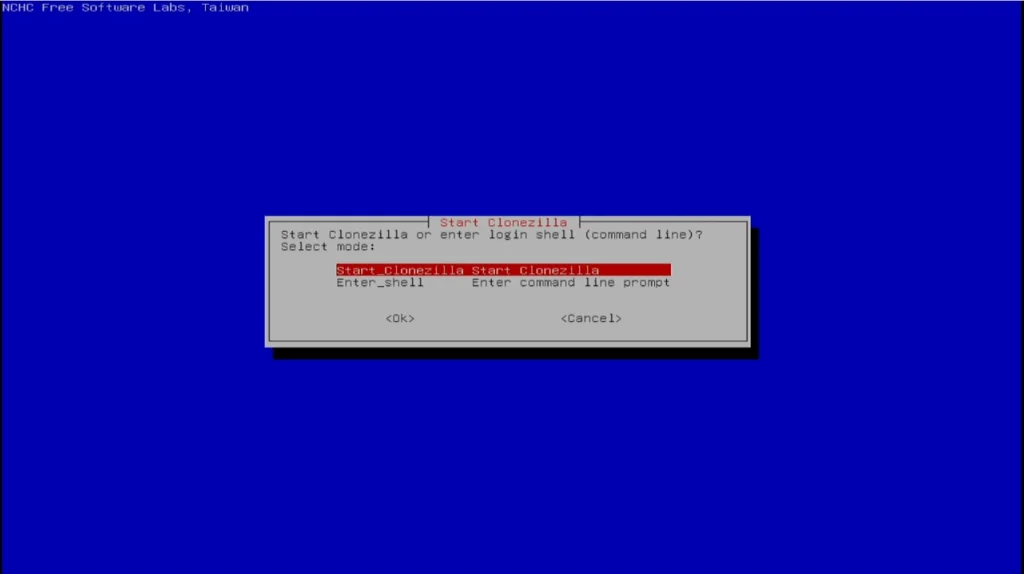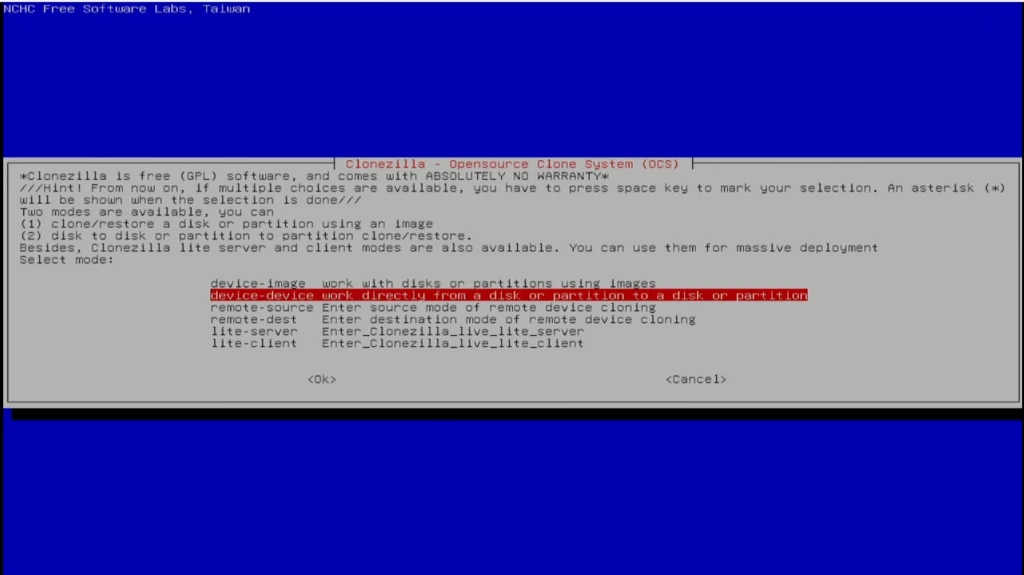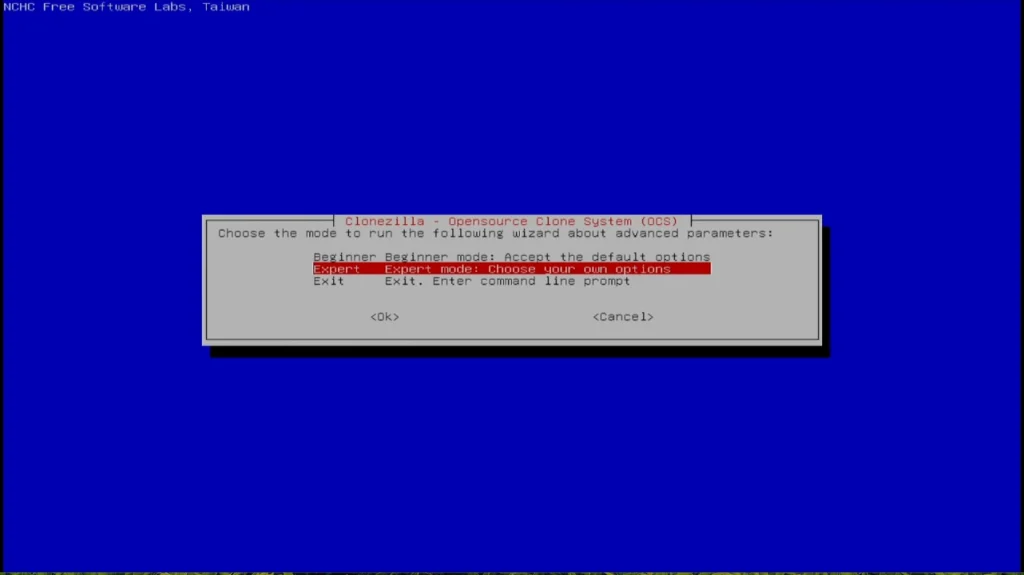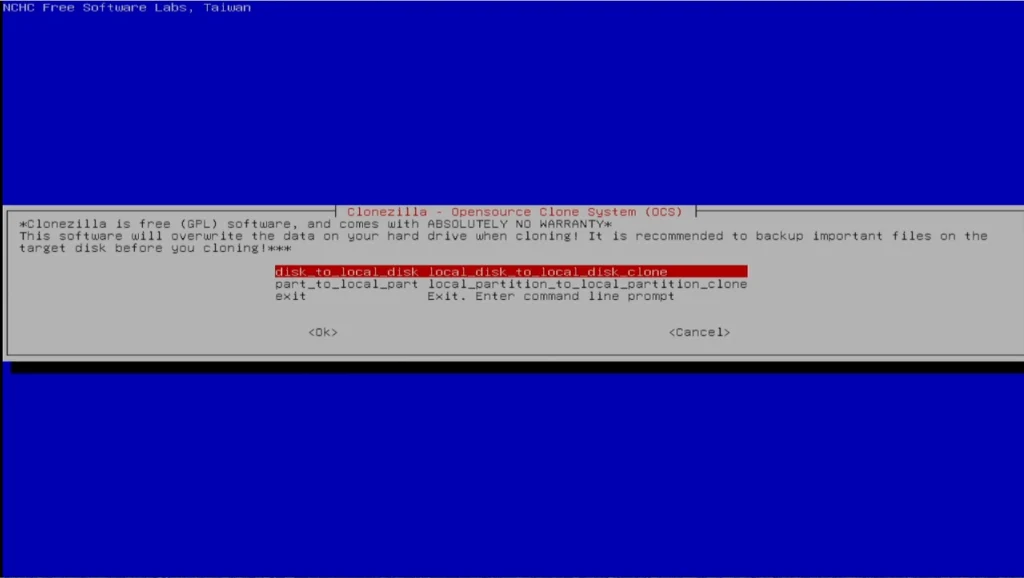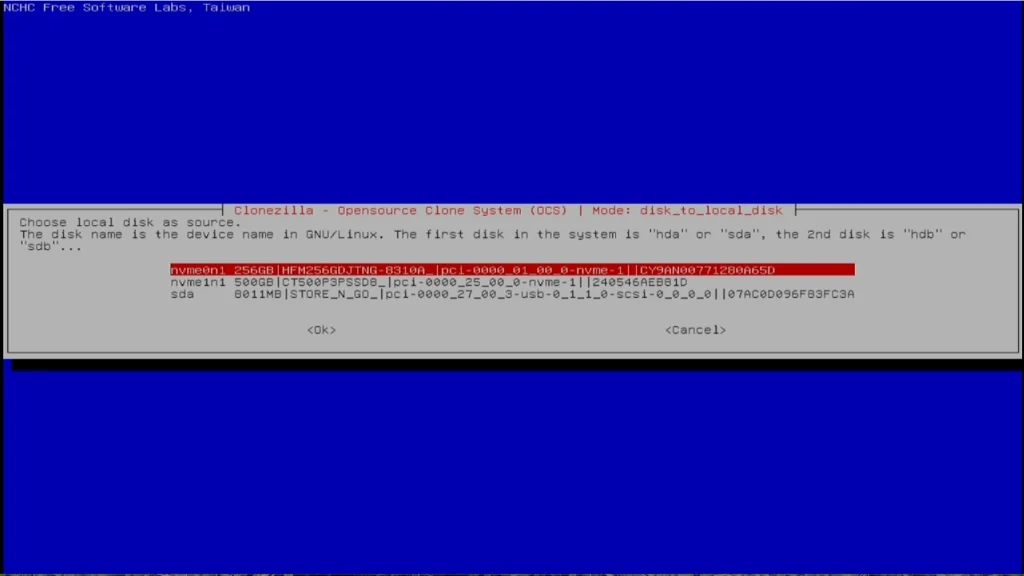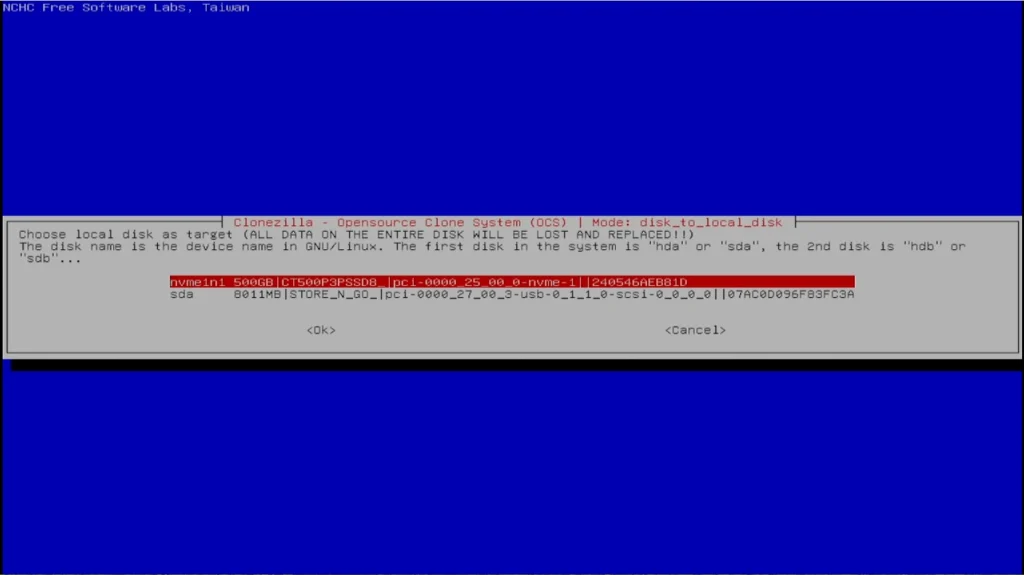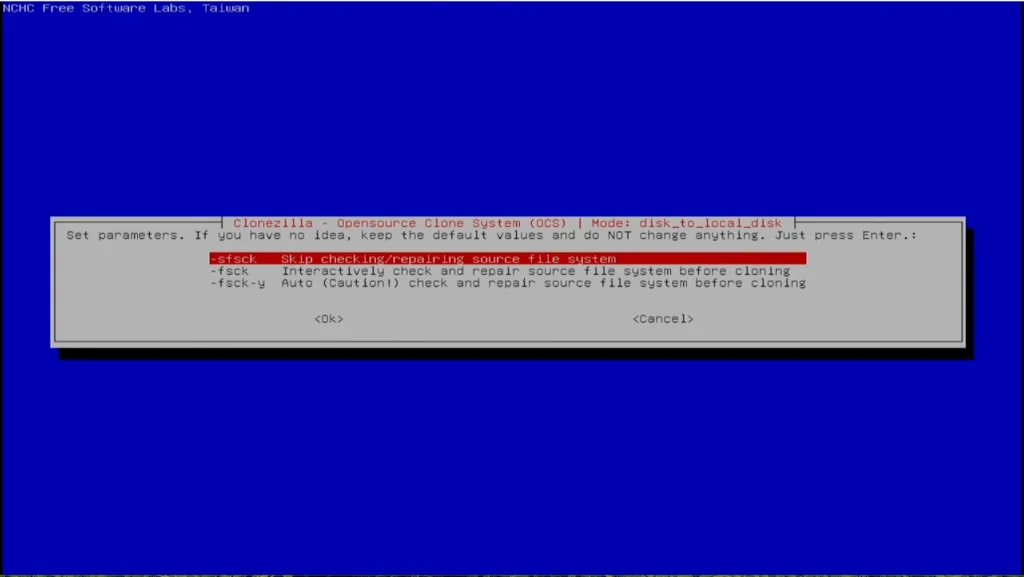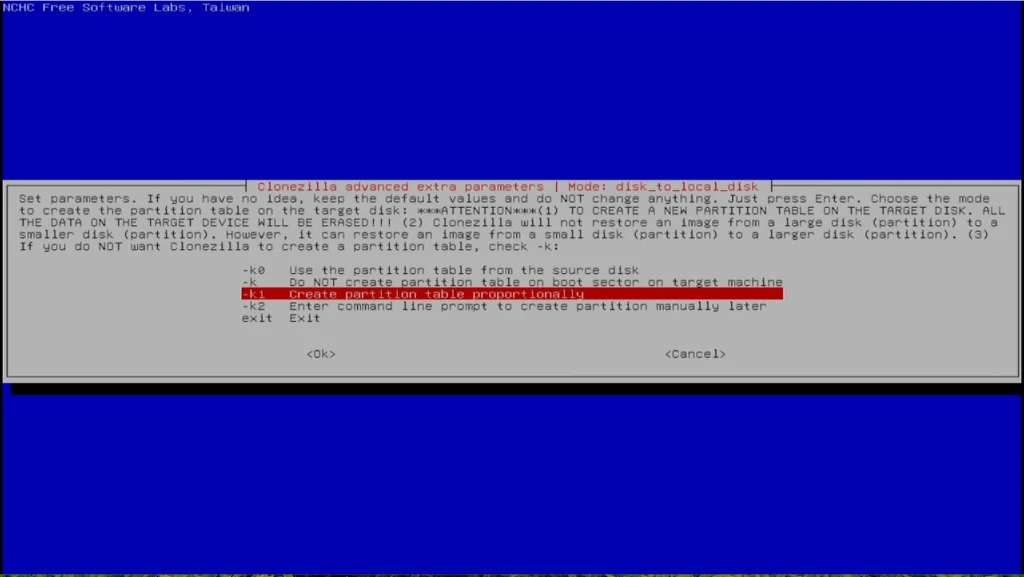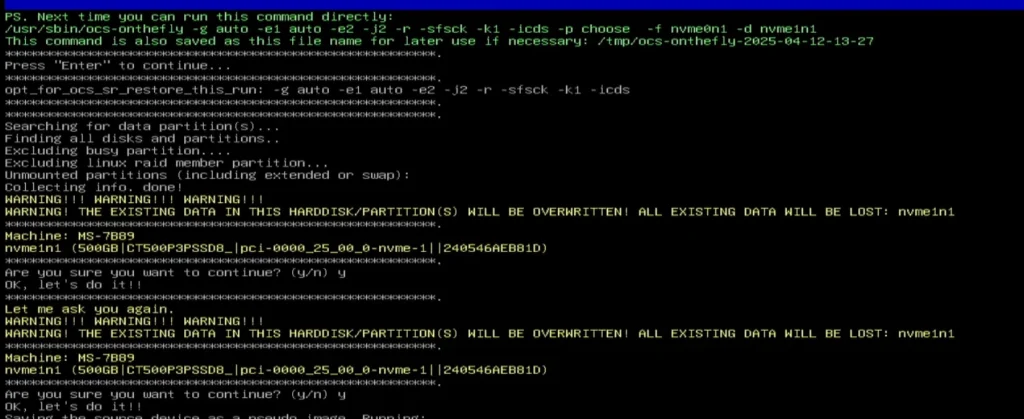Dans cet article, je vais vous présenter PhotoRec : L’ange gardien de vos photos perdues.
Il y a quelques temps un ami avait branché le disque externe de ses photos sur Télé.
« Oui, de cette manière ma femme peut regarder les photos de la naissance du petit Léo sur la TV. »
L’idée était géniale, mais c’était sans compté sur le petit Léo, alors agé d’un an et demi, futur ingénieur, avide d’apprentissage de nos appareils du quotidien.
Cette petite canaille fort d’une combinaison harzardeuse sur la télécommande, avait trouvé la combinaison parfaite. Il avait formaté le disque.
Et voilà, toutes les photos de la naissance du petit Léo perdu à tout jamais.

Le mythe de la sauvegarde parfaite
Le danger insoupçonné
Souvent perçus comme le refuge ultime de nos précieuses données, les disques durs externes cachent pourtant un danger insoupçonné.
Bien que leur portabilité et leur grande capacité de stockage en fassent des outils de sauvegarde très populaires, ils ne sont en aucun cas des solutions infaillibles.
La principale vulnérabilité réside dans leur nature physique. Un disque dur externe reste une machine, soumise à des risques de défaillance mécanique. Un choc, même minime, peut endommager la tête de lecture ou les plateaux internes, rendant les données irrécupérables.
De plus, les erreurs de lecture/écriture peuvent corrompre les fichiers. Tandis que les problèmes liés à l’alimentation électrique (surtensions, coupures) peuvent endommager l’électronique du boîtier et du disque.
Sans parler des risques externes, comme le vol ou la perte, qui peuvent anéantir en un instant des années de souvenirs et de travail.
Ainsi, se fier à un seul disque dur externe pour ses sauvegardes, c’est mettre tous ses œufs dans le même panier. Un pari risqué à l’ère du tout numérique.
L’erreur humaine
Souvent, la perte de données n’est pas le fruit d’une panne matérielle, mais bien d’une simple erreur humaine.
Qui n’a jamais cliqué trop vite sur « supprimer » en pensant que le fichier était en double, ou pire, formaté par mégarde le mauvais disque dur en voulant réinstaller un système d’exploitation ?
Ces erreurs de manipulation, aussi banales soient-elles, peuvent avoir des conséquences désastreuses. Un fichier jeté à la corbeille peut être vidé sans que l’on s’en rende compte, et un formatage rapide efface les informations de la table d’allocation, rendant l’accès aux données quasi impossible sans un outil spécialisé.
Ces moments de panique, où l’on réalise la gravité de notre geste, soulignent l’importance de disposer d’une solution de secours capable de fouiller au-delà des structures de fichiers traditionnelles pour récupérer ce qui a été perdu.
PhotoRec, le sauveur inattendu
Qu’est-ce que c’est ?
PhotoRec se distingue comme un outil de récupération de données gratuit, open source et incroyablement puissant. Il est capable de sauver vos fichiers même dans les situations les plus désespérées.
Contrairement aux logiciels traditionnels qui s’appuient sur la table d’allocation du disque pour localiser les fichiers, PhotoRec utilise une approche plus radicale et efficace : la récupération par signature de fichier (ou file carving).
Le pouvoir de la récupération par signature
Cette méthode ingénieuse permet à PhotoRec d’ignorer la structure du système de fichiers, qui est souvent la première à être endommagée lors d’un formatage accidentel ou d’une corruption.
Au lieu de cela, l’outil analyse le disque dur bloc par bloc, recherchant des en-têtes et des pieds de page de fichiers connus.
Ces « signatures » sont comme des empreintes digitales numériques qui signalent le début et la fin de différents types de fichiers (JPEG, PNG, MP4, PDF, etc.).
En se concentrant sur ces signatures, PhotoRec peut reconstruire des fichiers entiers à partir de fragments dispersés sur le disque, même si le système de fichiers est complètement illisible.
C’est ce qui en fait un véritable « dernier recours » pour vos données, capable de sauver des souvenirs précieux là où les autres logiciels de récupération ont échoué.
Le tutoriel pratique
Son utilisation est très accessible et il est doté d’une interface très intuitive.
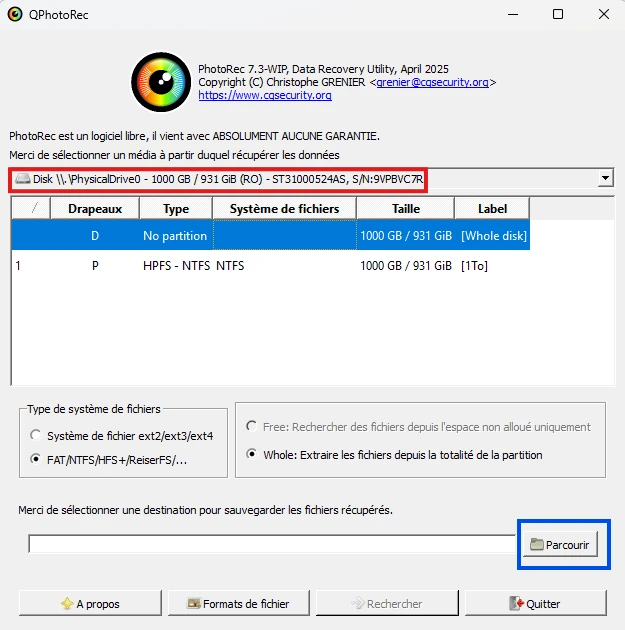
- Selectionnez le disque à récupérer.
- Sélectionnez la partition, ou sélectionnez Whole disk pour l’intégralité du disque.
- Sélectionnez le chemin de sauvegarde de la récupération.
- Cliquez sur Rechercher
Il n’y a plus qu’à patienter.
Pour environ 1,5 To de données récupérées, il a fallu presque 24 heures de travail.
Les points cruciaux
Son utilisation est très simple mais pour une efficacité maximum, il faudra respecter ses trois points.
- Ne pas installer PhotoRec sur le disque d’où vous voulez récupérer les données.
- Ne pas sauvegarder les fichiers récupérés sur le même disque.
- Choisir un emplacement de sauvegarde distinct.
Conclusion
La leçon à retenir est que la seule véritable sécurité des données réside dans la multiplication des sauvegardes.
L’anticipation est la clé. En cas de problème, avoir plusieurs sauvegardes vous permet de retrouver rapidement vos données.
Mais si la catastrophe arrive, n’oubliez pas que tout n’est pas perdu.
PhotoRec : L’ange gardien de vos photos perdues, est un outil puissant qui, grâce à son approche par signature, peut être le dernier recours pour sauver vos photos et fichiers les plus précieux.